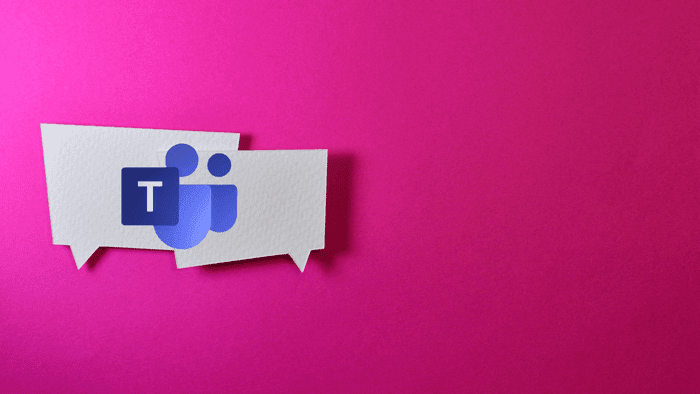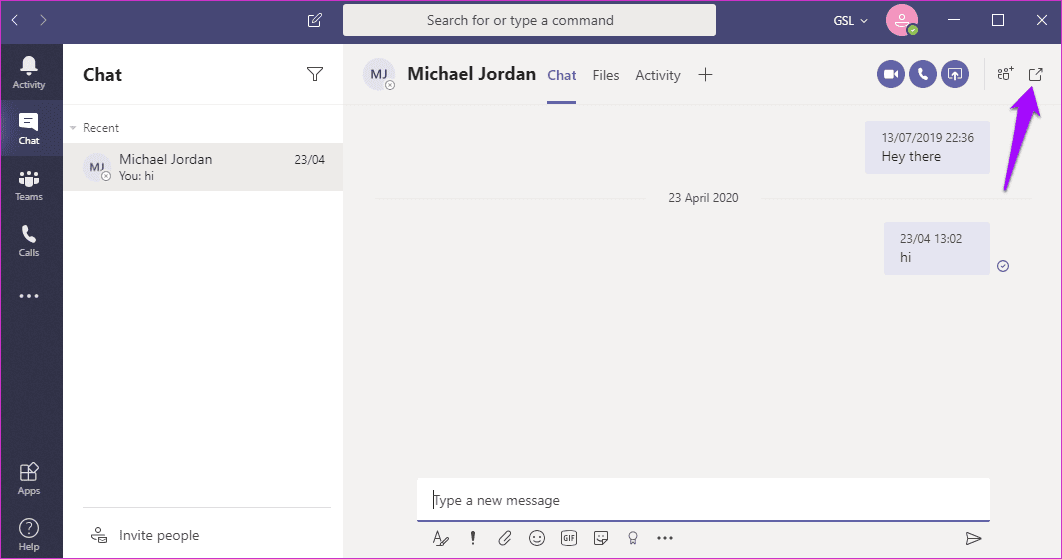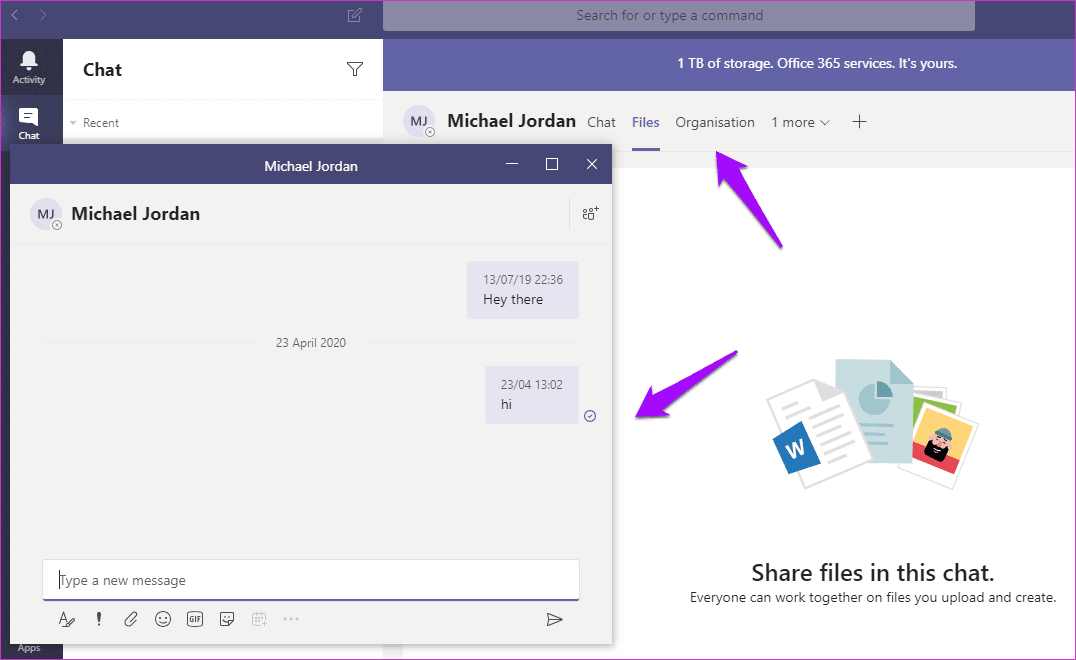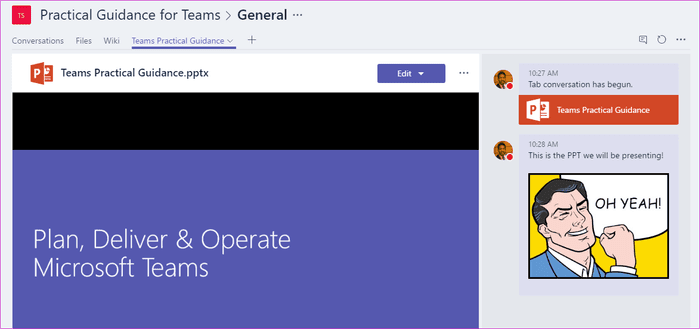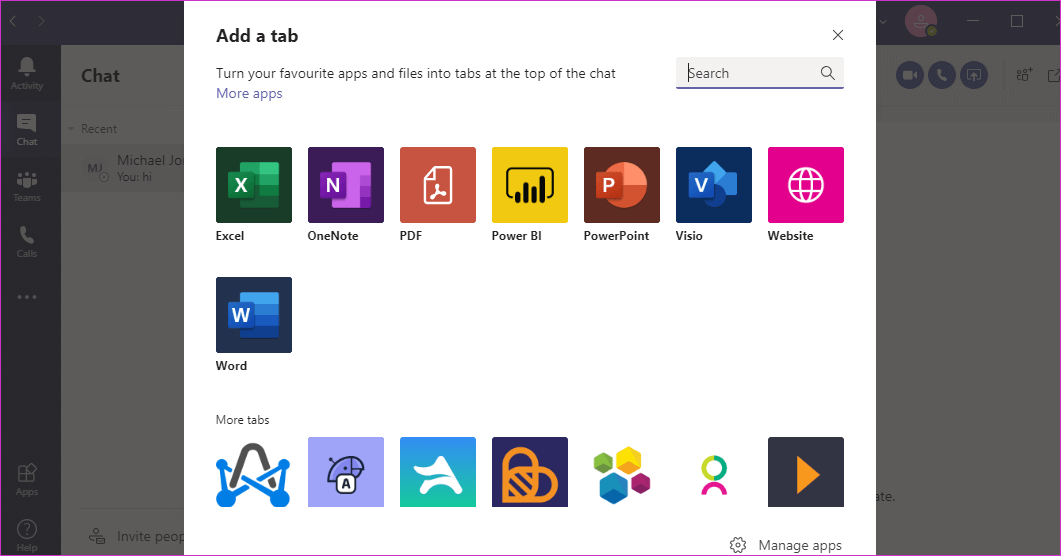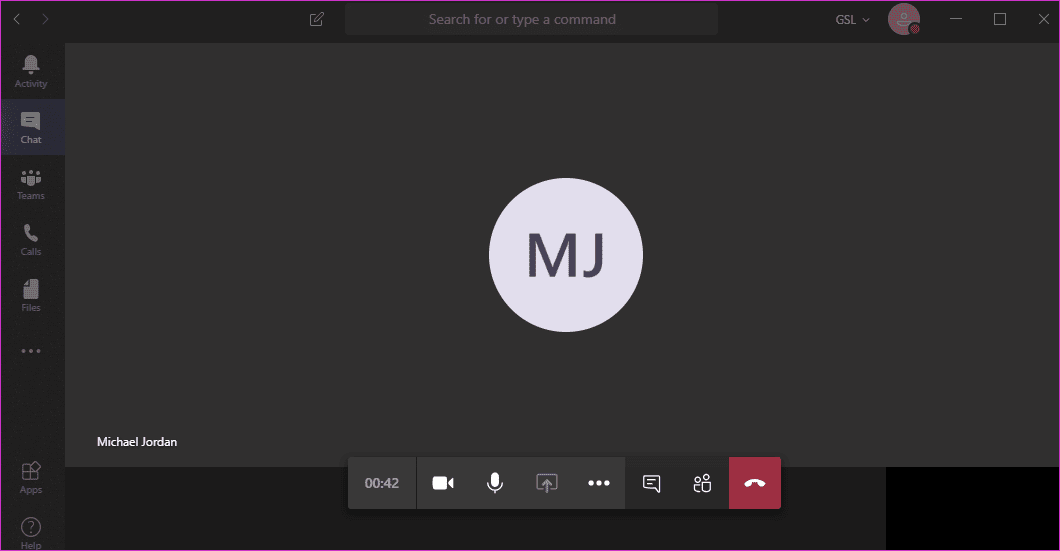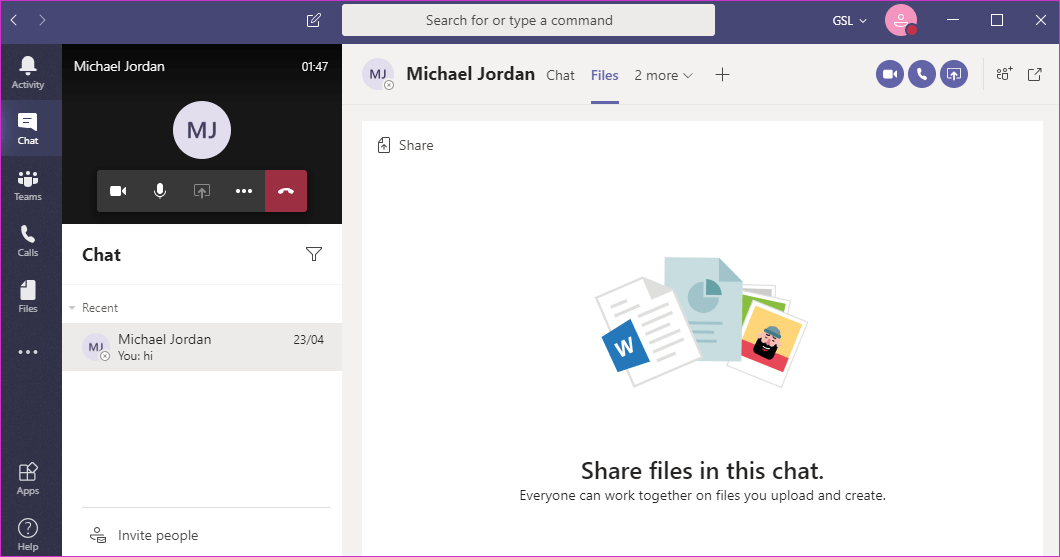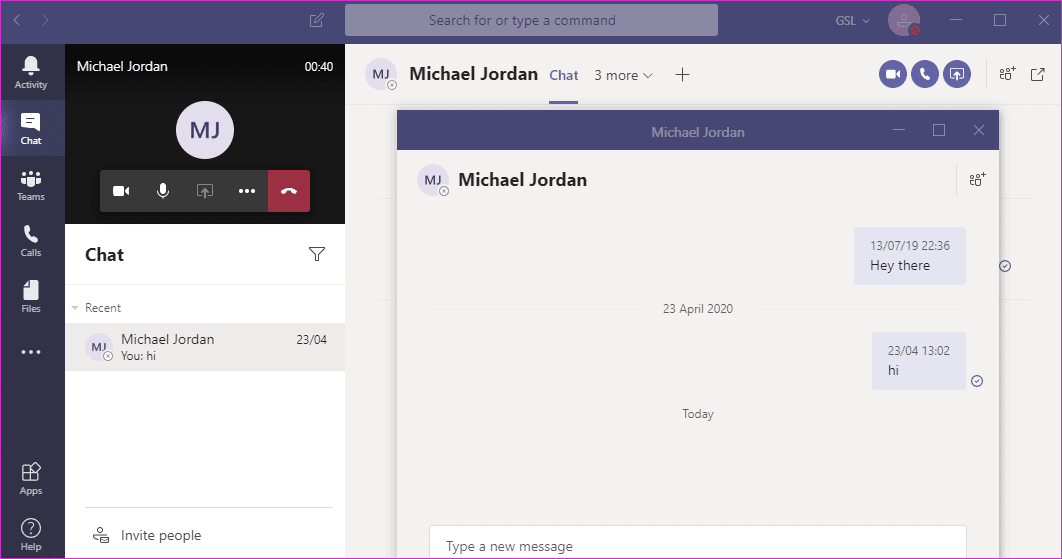Microsoft Teams에서 영상 채팅 팝업이 작동하는 방식
마이크로소프트는 계속해서 새로운 기능 추가 Teams 앱에 정기적으로 업데이트하고 종종 사용자 요청에 주의를 기울입니다. 이들 중 하나 필수 기능 매우 중요한 것은 업데이트를 통해 진행되는 팝업 채팅 및 비디오 창입니다. 나는 당신이 그것에 대해 모두 알고 싶어 장담합니다. 현재 Microsoft는 단계를 진행 중이므로 아직 받지 못했다면 기다려 주십시오.
다양한 플랫폼에서의 전체 프로세스와 사용 방법에 대한 단계를 안내해 드리겠습니다. 또한 일부 사용 사례에서 사용할 수 있습니다.
시작하자.
TEAMS 데스크탑 앱의 팝아웃 채팅 창
이는 Windows 및 macOS용 데스크톱 앱에서 작동합니다. 죄송합니다 리눅스 사용자. 인터페이스는 플랫폼 간에 거의 일관성이 있습니다. Teams 앱을 실행하고 평소처럼 팀원과 채팅을 시작하면 여러 가지 방법으로 채팅 창을 불러올 수 있습니다.
상자를 클릭하십시오바깥쪽 화살표가 있는 정사각형” 최근 추가됨은 채팅창 왼쪽 상단에 있습니다. 마우스를 가져가면 "팝 아웃 채팅"이라고 표시되어야 합니다. 사용자의 사진이나 그룹 채팅을 두 번 클릭할 수도 있습니다. 명령을 내리고 싶습니까? 채팅창을 띄우려면 /pop 명령을 시도하십시오.
이 작업에 대한 확인 대화 상자가 표시되지 않으므로 시간이 절약됩니다. 채팅은 새 창에서 열려야 하며 Microsoft Teams의 다른 탭을 탐색하거나 사용할 수 있습니다.
팝업 기능은 개인 및 그룹 채팅 창에서 작동합니다. 창을 원하는 곳으로 드래그하고 원하는 대로 크기를 조정할 수 있습니다. 별도의 대화에서 여러 사람과 채팅하고 있습니까? 이제 모든 대화창을 동시에 볼 수 있습니다.
Teams 웹 및 모바일 앱의 POP-OUT 채팅 창
모바일 및 웹 앱에 대한 단계를 공유할 필요가 없습니다. 스마트폰 앱에서 팝업 기능을 사용할 수 없기 때문입니다. 그 이유는 스마트폰의 화면이 작기 때문일 수 있습니다. 창을 띄울 화면 공간이 충분하지 않습니다.
POP-OUT 채팅창의 장점
Microsoft Teams 앱에는 많은 기능이 있습니다. 앱이다 소통하고 협업하려면 동일한 작업에 도움이 되는 설정을 사용합니다. 따라서 사용자와 팀 구성원은 이를 사용하여 채팅, 연결 및 기타 다양한 작업을 수행합니다. 일부 예제는 Office 365 앱 제품군의 파일, 타사 앱, 방금 업로드한 PDF 등에 사용할 수 있습니다.
채팅이나 화상/음성 통화 창이 전체 화면을 차지하여 참가자가 다른 것을 보거나 액세스하기 어렵습니다. 통화 중에 프레젠테이션에 대해 토론하거나 파일 작업/편집을 어떻게 하시겠습니까?
채팅 또는 통화 창을 표시하면 해당 Word 문서에서 계속 작업하면서 별도의 창에서 통신을 계속할 수 있습니다. Microsoft가 더 일찍 출시했어야 하는 기능이지만 피드백을 들어줘서 기쁩니다.
다른 디스크를 팝 아웃할 수 있습니까?
위에서 설명한 것처럼 Microsoft Teams에서 만들 수 있는 다른 많은 탭이 있습니다. 이 탭들도 꺼낼 수 있나요? 불행히도 대답은 '아니오'입니다. 채팅창을 띄울 수 있습니다. 화상 통화와 음성 통화는 다른 방식으로 처리되며 이에 대해서는 다음 항목에서 설명하겠습니다.
여러분 중 일부는 팝업 탭을 원할 수도 있습니다. 예를 들어 작업 중입니다. 두 개의 개별 문서 두 개의 탭에서. 앞뒤로 이동하기 위해 탭을 클릭하는 대신 단일 탭을 표시하고 Alt + Tab 키보드 단축키를 사용하여 열려 있는 창 사이를 전환할 수 있습니다. 이것은 많은 시간을 절약하고 편리하게 만듭니다.
어떤 탭을 선택하든 채팅 팝업 버튼을 클릭하면 해당 채팅창만 표시됩니다. 탭에서 작동하지 않음
음성/영상통화 팝업창
Microsoft Teams 음성/영상 통화 창을 가져올 수는 없지만 열 수는 있습니다. 화상 통화가 연결되면 왼쪽 사이드바에서 파일과 같은 모든 옵션을 선택할 수 있습니다.
옵션을 클릭하면 비디오 창이 나타나거나 크기가 줄어들고 나머지 사용자 인터페이스에 액세스할 수 있습니다.
더 작은 창이지만 여전히 통화 참가자를 볼 수 있습니다. 비디오 창을 한 번 클릭하면 언제든지 전체 화면 모드로 돌아갈 수 있습니다.
채팅창과 영상 팝업을 동시에 종료할 수 있다는 사실을 알고 계셨나요? 이렇게 하면 채팅, 화상 통화 및 모든 탭 또는 파일 작업을 동시에 수행할 수 있습니다.
채팅창 해제
Microsoft는 지난 XNUMX~XNUMX주 동안 단계적으로 채팅 팝업 기능을 출시했습니다. 많은 사용자가 아직 업데이트를 받지 못했지만 받을 것입니다. 그것은 모두 시간 문제입니다. 한편, 나는 당신이 무엇이든에 투표하는 것이 좋습니다 앞으로 원하는 기능 팀의 User Voice 사이트에서. 찾고 있는 기능이 목록에 없으면 만들 수 있습니다. 문제 해결 또는 기타 지원을 위한 것이 아닙니다. 계속 팝니다.